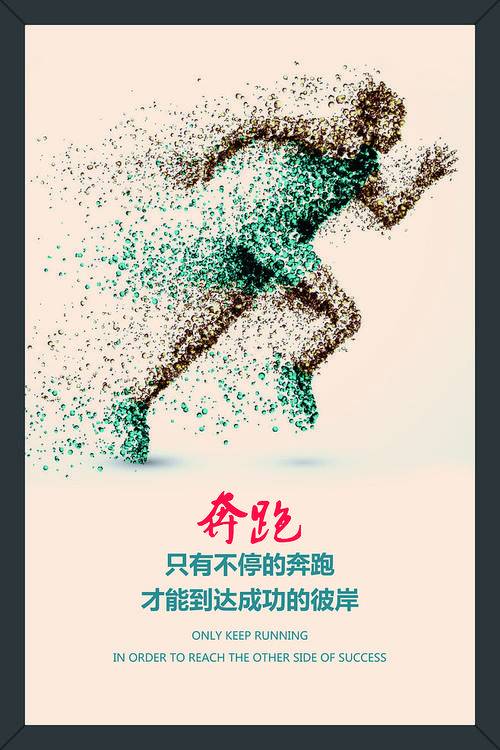
精品文档
Windows7 IP
有线网卡自动获取地址设置步骤
设置动画
Windows 7 IP
有线网卡自动获取地址设置动画
详细设置步骤
Windows 7 IP
系统有线网卡自动获取 地址的详细设置步骤如下:
第一阶段 设宣网卡自动铁取地址
1P
第一步:鼠标点击电脑桌面右下角小电脑图标 因,在弹出的对话框中,点击 打开网络和共享中心 如下图所示:
精品文档
第二步:弹岀 网络和共享中心 的界面,点击 更改适配器设置。如下图所示:
文件旧漏宣旧奁需輟訪
w TM(T|(H)
查看基本网络信息并设曽连凌
更改盍级共享设置
TEST4TC 未识别的网隼
妣计算仙
第三步:找到 本地连接,右键点击并选择 属性。如下图所示:
精品文档
Atheros AR8132 PCI-E Fast Eth.,.
禁卑诣)
% 桥接⑹
创建快捷方式⑸
MSKD)
智
重命名
(M)
第四步:找到并点击 协议版本),点击 属性。如下图所示:
Internet 4 (TCP/IPv4
勒本地连接餐性
网络
连接时使用:
£ Athtros AKS132 FCIE F^st Ethernet Controller
-
〔削置© …]
就连接使用下列页目
cn
:
* *-fflieroso£t QoS
网络喜户^ 叼再数据包计划屣序
7凰帕立。弭化网络的文件和打机共辜 讷丄玳馱祇协议版本
E|JItE MF/TPve)
hkmH4 CTCF/Pv4)
擁设版本工
匸厂二冷辰和幵康圳瞅舸崙丄川犯胡雇鹿
ss&
0
亠槌路层拓扑岌烦响应程陥
安装
00…
描述
碱瞬皈网曲它山
卸我
on
确定 取消
L
示:
第五步:选择 自动获得地址()、自动获得服务器地址(),点击确定
IP0 DNSB
如下图所
精品文档
Internet 4 CTCP/IPV4)属
性
常规备用配置
團靜旨派
iI& F
■
1P
工
置
第二阶段
确定电脑是否成功茯取到地址
IP
找到 本地连接,右键选择并点击 状态。如下图所示:
点击 详细信息。如下图所示:
m
m
nn
=
Atheros ARS132 PCI-E
在详细信息的列表中确认“已启用”为 是,而且可以看到自动获取到的
DHCP IPv4
网关、服务器地址 等信息,表明电脑自动获取 地址成功。如下图所示:
DNSIP
精品文档
地址、默认
精品文档
至此,有线网卡自动获取地址设置完成。
IP

本文发布于:2023-05-23 11:21:23,感谢您对本站的认可!
本文链接:https://www.wtabcd.cn/zhishi/a/168481208350632.html
版权声明:本站内容均来自互联网,仅供演示用,请勿用于商业和其他非法用途。如果侵犯了您的权益请与我们联系,我们将在24小时内删除。
本文word下载地址:IP地址设置步骤.doc
本文 PDF 下载地址:IP地址设置步骤.pdf
| 留言与评论(共有 0 条评论) |